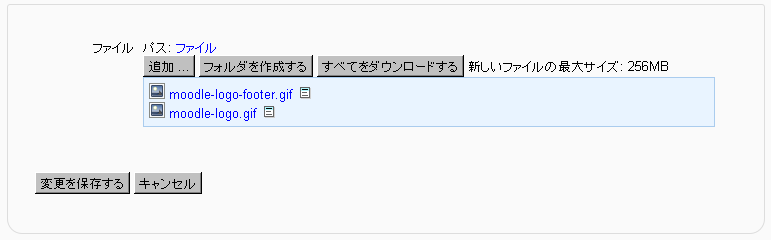「プライベートファイル」の版間の差分
提供:MoodleDocs
Mitsuhiro Yoshida (トーク | 投稿記録) 編集の要約なし |
Mitsuhiro Yoshida (トーク | 投稿記録) 編集の要約なし |
||
| 18行目: | 18行目: | ||
[[Image:Files_standard_added_files_1.png|center|frame|標準的なプライベートファイルディレクトリ | [[Image:Files_standard_added_files_1.png|center|frame|標準的なプライベートファイルディレクトリ | ||
]] | ]] | ||
* | *ファイルの横にあるアイコンをクリックすることで、アップロードされたファイルはダウンロード、リネーム、移動または削除することができます。ファイルに変更を加えた後、忘れずに「変更を保存する」ボタンをクリックしてください。 | ||
[[Category:リポジトリ]] | [[Category:リポジトリ]] | ||
2011年8月20日 (土) 18:21時点における版
作成中です - Mitsuhiro Yoshida
Moodle 2.0以降、それぞれのユーザにはファイルをアップロードして管理することのできる、プライベートファイルエリアが提供されます。
プライベートファイルエリアには マイプライベートファイルブロック内の「ナビゲーション > マイホーム > マイプロファイル > マイプライベートファイル」にてアクセスすることができます。アップロードしたファイルはコース内でのファイル選択時、ファイルピッカ内のソースとして利用することができます。
プライベートファイル管理
あなたのプライベートファイルエリアにファイルを追加するには:
- ナビゲーションメニューにて、「マイプロファイル > マイプライベートファイル」をクリックしてください。
- 「マイプライベートファイルを管理する」ボタンをクリックしてください。
- 標準的なファイルピッカのボタン「追加」「フォルダを作成する」「すべてをダウンロードする」が表示されます。
- 必要に応じて、フォルダを作成または移動してください。
- 「追加」ボタンをクリックしてください。
- ファイルを参照して、追加するファイルを選択してください。
- 「変更を保存する」ボタンをクリックしてください。
- ファイルの横にあるアイコンをクリックすることで、アップロードされたファイルはダウンロード、リネーム、移動または削除することができます。ファイルに変更を加えた後、忘れずに「変更を保存する」ボタンをクリックしてください。